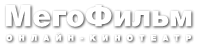- Очевидное: как изменить фотографию в профиле Google
- Следующий шаг
- Уловка YouTube
- Страница "Обо мне" в Google
Проблема: я уже дважды менял свою фотографию Google, но старая фотография продолжает появляться в каждом отправляемом мной электронном письме, и я уверен, что я не единственный, кто борется с этим. Итак, давайте выясним, как изменить фотографию в профиле Google - на этот раз по-настоящему!
Честно говоря, мне потребовалось слишком много времени, чтобы понять это, и мне пришлось просматривать слишком много руководств в Интернете, чтобы на самом деле это сделать. Итак, я чувствовал, что должен написать еще одно краткое руководство для тех, у кого такая же крошечная, но несколько раздражающая проблема.
Хорошо, приступай к делу уже! Да, я согласен. К точке. Вот несколько вещей, которые вы можете попробовать:
Очевидное: как изменить фотографию в профиле Google
Вот что я (очевидно) попробовал первым:
- Откройте Gmail , нажмите на фотографию своего профиля в правом верхнем углу.
- Наведите курсор на фотографию, нажмите « Изменить» .
- Выберите фотографию из ваших папок или загрузите новую. Готово!
Это то, что я сделал в первый раз, и это хорошо изменило изображение в верхнем углу ... однако, каждое отправленное мною письмо по-прежнему показывало старую фотографию в виде маленькой иконки. Досадно! Итак, я исследовал дальше. Я сделал все трюки. Ниже вы найдете некоторые из них.

По иронии судьбы, этот еще показывает мою старую фотографию ...
Следующий шаг
- Откройте Gmail , щелкните на маленьком значке « Настройки» (в форме винтика) и выберите « Настройки» .
- Прокрутите вниз до My Picture и измените его.
- Сохраните изменения в нижней части страницы, нажав « Сохранить изменения» .

Уловка YouTube
Итак, после первых двух шагов моя большая фотография профиля, а также значок входа в Gmail изменились. НО… у меня все еще была эта противная, дрянная фотография летнего отпуска, появляющаяся в виде крошечного пузырька с миниатюрами в каждом письме, которое я рассылал клиентам и остальным. Супер раздражает! Я немного погуглил, и кто-то предложил изменить фотографию через YouTube . Странно ... но хорошо, давайте попробуем это тоже.
- Перейдите на YouTube.com и убедитесь, что вы вошли в систему с учетной записью Google, с которой хотите использовать новую фотографию профиля.
- Нажмите на свою фотографию профиля в верхнем правом углу . (В этих инструкциях есть много нажатий на собственное лицо, но давайте будем терпеливо продолжать их.)
- Откроется страница вашего профиля; нажмите на свою (большую) фотографию профиля здесь, в середине. Если вы наводите курсор на него, он должен сказать « Редактировать значок канала ».
- Нажмите на изображение, и появится всплывающее окно с кнопкой « Изменить» . Сделай это! Нажмите на нее и измените фотографию, как советовали.

Страница "Обо мне" в Google
До сих пор не работает? Хорошо, давайте попробуем еще одну вещь. Страница Google Обо мне . Если вы вошли в свою учетную запись Gmail или Google в целом, вы должны найти ее по адресу https://aboutme.google.com/ , И на этой странице еще одна из ваших фотографий профиля живет. Нажмите на нее, и появится еще одно Pick фото всплывающее. Делай, как тебе говорят.

Кто-нибудь из них сделал свое дело? Что-то все еще не так? Пожалуйста, поделитесь в комментариях, и мы можем сравнить нашу борьбу. Для записи я использую ПК с последней версией Chrome, и я не уверен, относится ли все это к чему-либо еще. Но мы можем обсудить это и в комментариях.
Да, у меня еще есть несколько старых фотографий, которые появляются на YouTube и в других местах, но я вернусь к ним чуть позже ... некоторые реальные вещи, которые нужно посетить!
Поделитесь этим постом со своими друзьями!
Кто-нибудь из них сделал свое дело?Что-то все еще не так?
 Правила моей кухни 2 сезон
Правила моей кухни 2 сезон
 Правила моей кухни 3 сезон
Правила моей кухни 3 сезон
 Правила моей кухни 4 сезон
Правила моей кухни 4 сезон
 Правила моей кухни 5 сезон
Правила моей кухни 5 сезон
 Правила моей кухни 6 сезон
Правила моей кухни 6 сезон